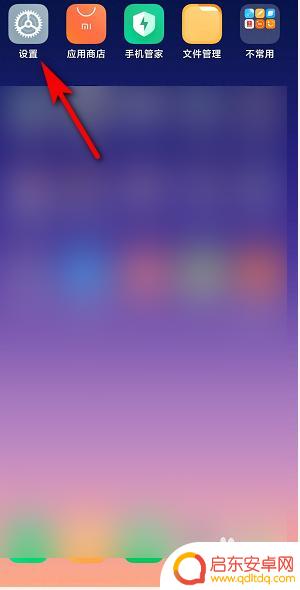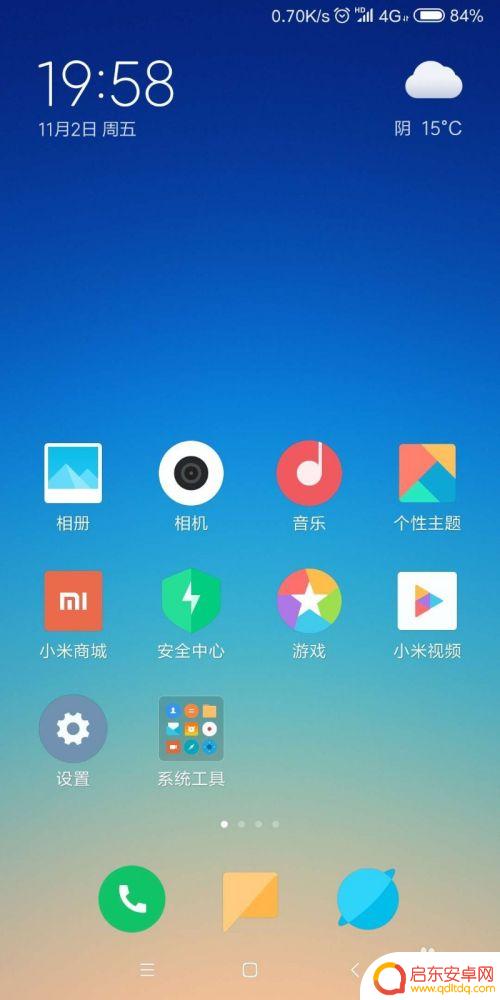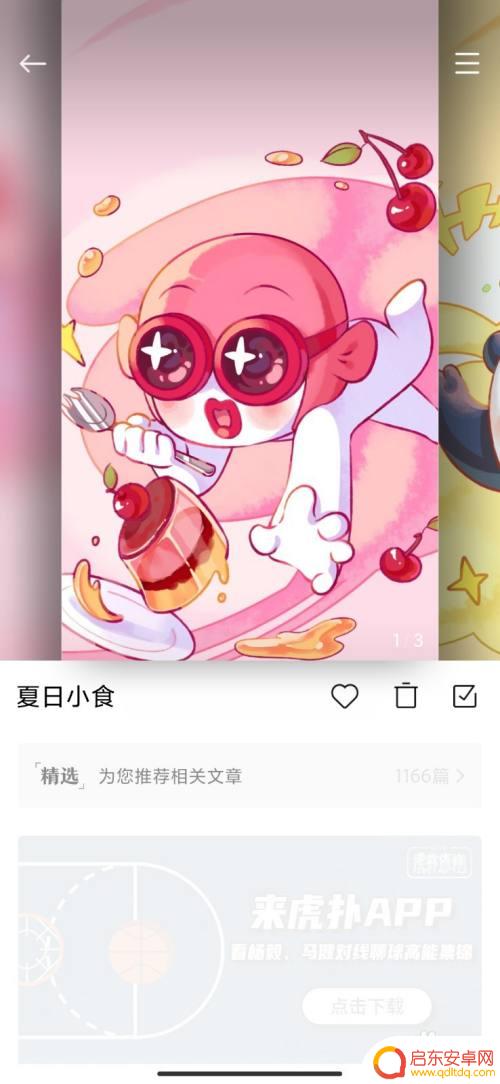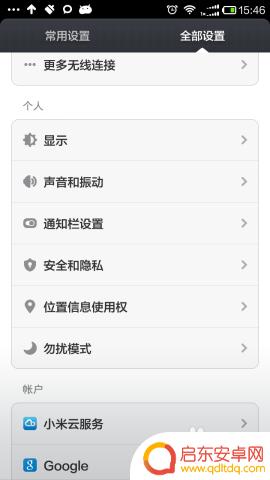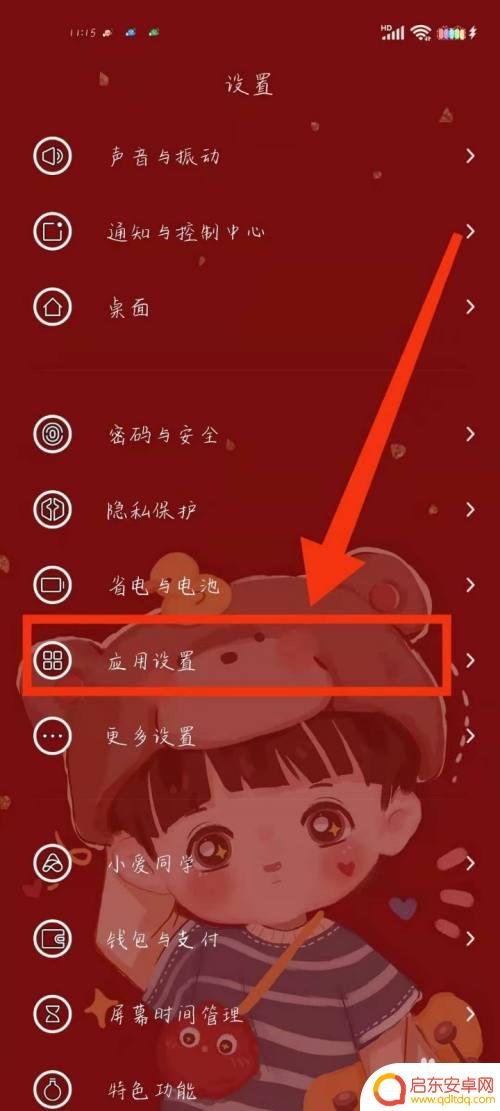小米手机怎么关闭应用锁 小米手机Miui10如何关闭应用锁
小米手机是目前市场上非常受欢迎的智能手机之一,其强大的性能和丰富的功能备受用户青睐,其中应用锁是小米手机Miui10系统中的一个重要功能,它可以帮助用户保护个人隐私和信息安全。有时候我们可能会希望关闭应用锁,以便更方便地使用手机。小米手机怎么关闭应用锁呢?在本文中我们将详细介绍小米手机Miui10如何关闭应用锁,帮助大家更好地使用手机。
小米手机Miui10如何关闭应用锁
操作方法:
1.我们在小米手机上左右滑动屏幕,找到“设置”图标。点击后就可以打开小米手机的设置页面了。
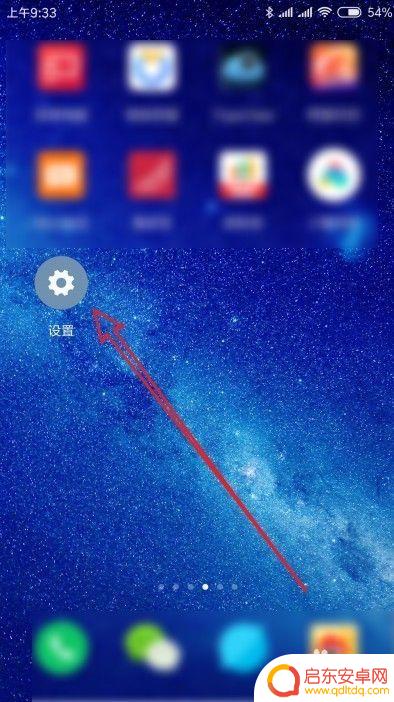
2.在打开的小米设置页面中,我们找到“应用锁”设置项。

3.点击后就可以打开应用乐贩主界面了,如果想要关闭某一个应用的应用锁。只需要点击其后面的开关,把其设置为关闭状态就可以了。
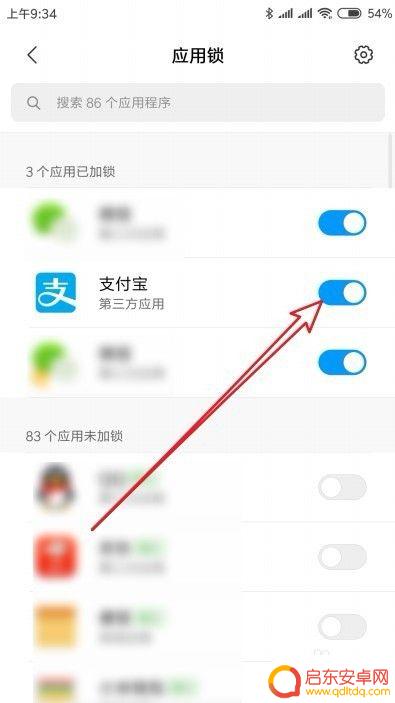
4.如果想要关闭应用锁的话,我 们只需要点击应用锁右上角的“设置”按钮。

5.在打开的应用锁页面中,我们点击“应用锁”后面的开关。把其设置为关闭状态。
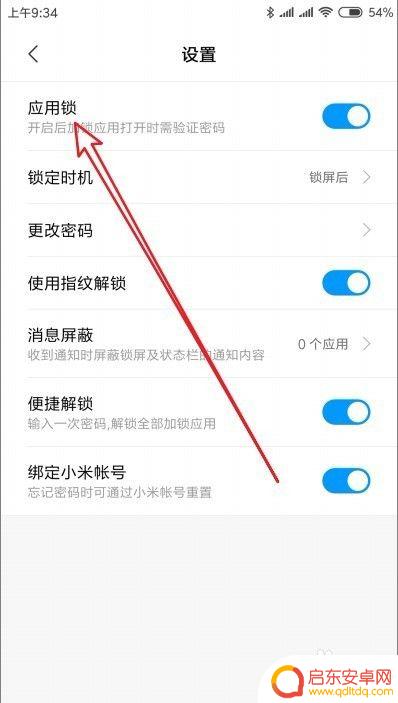
6.这时会弹出一个确认关闭应用锁的提示,点击“确认”按钮即可。这样我们就彻底关闭了应用锁功能了。
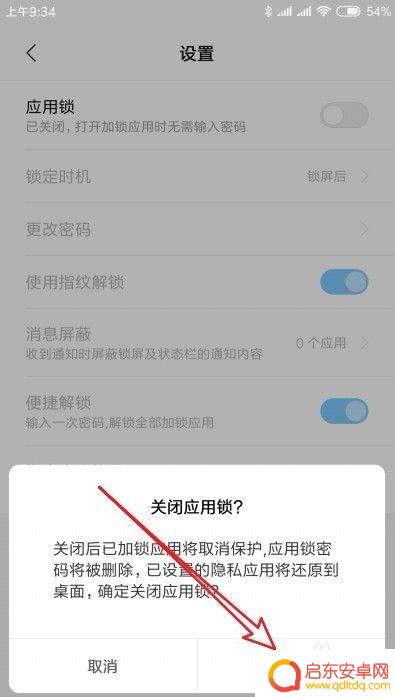
以上是关于如何关闭应用锁的全部内容,如果您遇到这种情况,可以按照以上小编的方法来解决,希望这能帮助到您。
相关教程
-
小米如何关闭手机应用升级(小米如何关闭手机应用升级提醒)
大家好,今天本篇文章就来给大家分享小米如何关闭手机应用升级,以及小米如何关闭手机应用升级提醒对应的知识和见解,希望对各位有所帮助,不要忘了收藏本站喔。1小米自动更新软件如何关闭1...
-
手机锁屏怎么关闭小米手机 小米手机自动锁屏如何关闭
小米手机作为一款备受欢迎的智能手机品牌,其锁屏功能对于用户来说相当重要,有些用户可能会遇到手机锁屏自动启动的问题,这无疑给用户带来了一定的不便。如何关...
-
手机任务窗口怎么关闭 小米MIUI10后台任务锁定教程
在现代社会中,手机已经成为我们生活中不可或缺的一部分,随着手机功能的不断升级和智能化程度的提高,我们也会遇到一些烦恼。比如,当我们使用小米MIUI10系统...
-
小米手机画报如何删除不了 小米手机如何彻底关闭锁屏画报
小米手机画报是一种在锁屏界面上显示的广告形式,然而有些用户可能并不喜欢它的存在,希望能够删除或者关闭它,删除小米手机画报并不像删除其他应用那样简单,用户可能会遇到一些困扰。本文...
-
红米手机锁屏如何取消 小米系列手机如何关闭锁屏屏幕
红米手机锁屏如何取消?小米系列手机如何关闭锁屏屏幕?对于这些问题,很多小米手机用户常常感到困惑,锁屏功能对于手机的安全性保护起着重要作用,然而有时候我们也会觉得它有些繁琐。在这...
-
小米手机应用行为记录怎么关闭0 小米手机应用行为记录关闭教程
小米手机作为一款功能强大的智能手机,提供了许多实用的功能和服务,其中,应用行为记录功能可以记录用户在手机上使用各类应用的行为和习惯,为用户提供个...
-
手机access怎么使用 手机怎么使用access
随着科技的不断发展,手机已经成为我们日常生活中必不可少的一部分,而手机access作为一种便捷的工具,更是受到了越来越多人的青睐。手机access怎么使用呢?如何让我们的手机更...
-
手机如何接上蓝牙耳机 蓝牙耳机与手机配对步骤
随着技术的不断升级,蓝牙耳机已经成为了我们生活中不可或缺的配件之一,对于初次使用蓝牙耳机的人来说,如何将蓝牙耳机与手机配对成了一个让人头疼的问题。事实上只要按照简单的步骤进行操...
-
华为手机小灯泡怎么关闭 华为手机桌面滑动时的灯泡怎么关掉
华为手机的小灯泡功能是一项非常实用的功能,它可以在我们使用手机时提供方便,在一些场景下,比如我们在晚上使用手机时,小灯泡可能会对我们的视觉造成一定的干扰。如何关闭华为手机的小灯...
-
苹果手机微信按住怎么设置 苹果手机微信语音话没说完就发出怎么办
在使用苹果手机微信时,有时候我们可能会遇到一些问题,比如在语音聊天时话没说完就不小心发出去了,这时候该怎么办呢?苹果手机微信提供了很方便的设置功能,可以帮助我们解决这个问题,下...